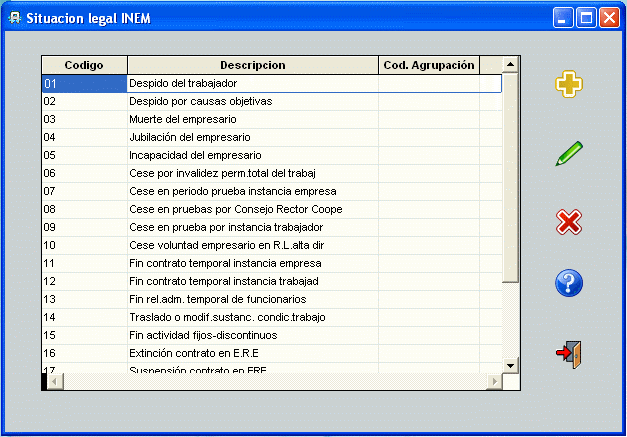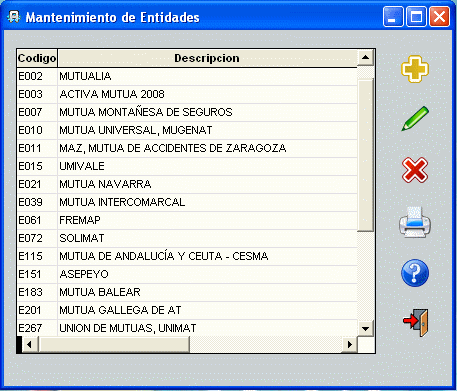
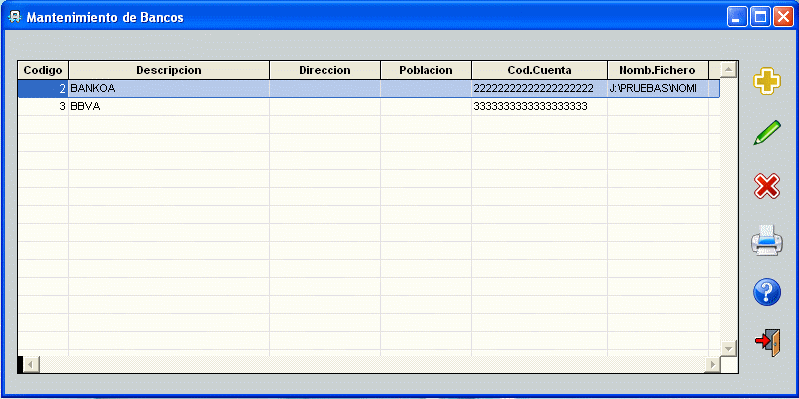
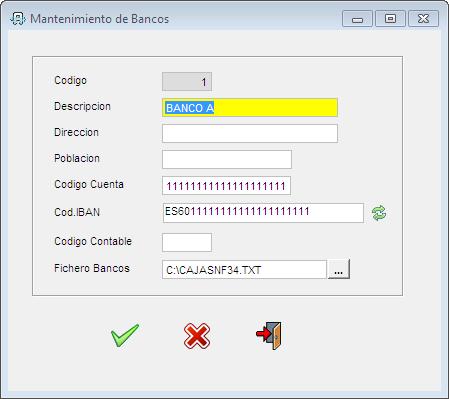
El campo fichero Bancos se cumplimentará con el nombre y el directorio donde se va a dejar el archivo que posteriormente se generará en Tareas → Relación de Pagos (CSB34).
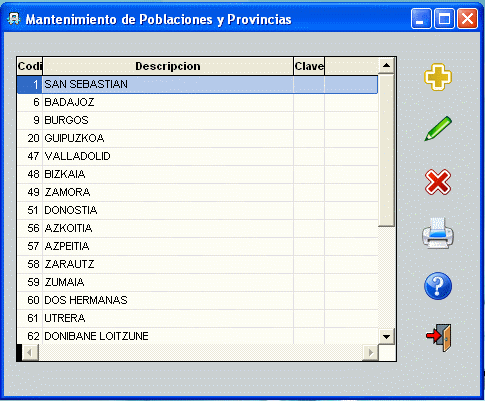
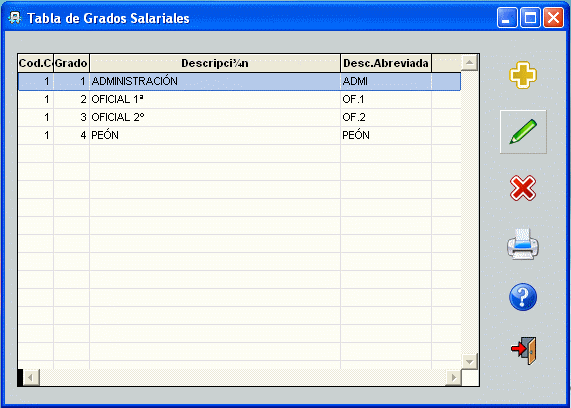
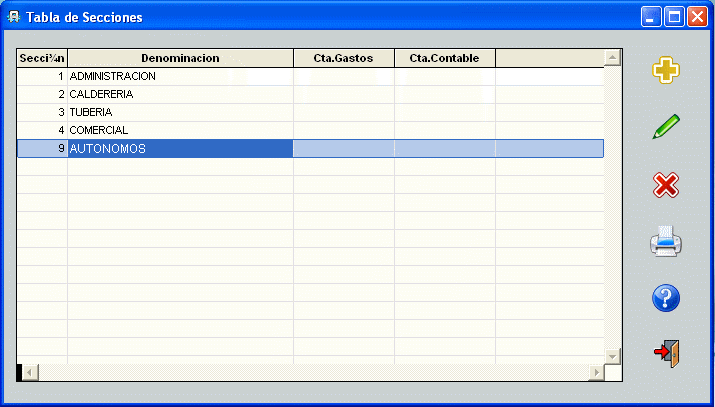
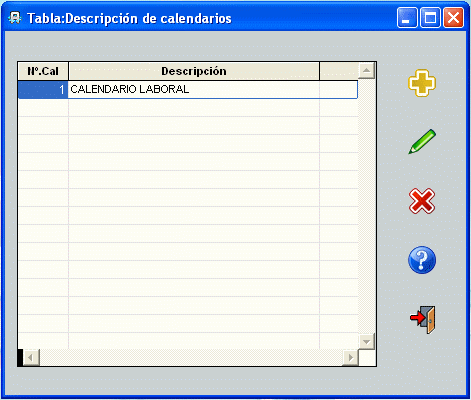
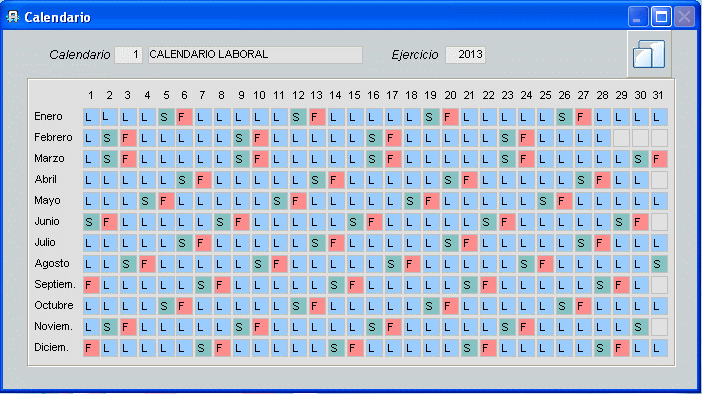
- Código: código para el nuevo calendario (normalmente el 1).
- Ejercicio: Año para el que vamos a generar el calendario.
- L: Laborales
- S: Sábados
- F: Festivos
Al efectuar el proceso de cierre de ejercicio se genera automáticamente el calendario estandar.
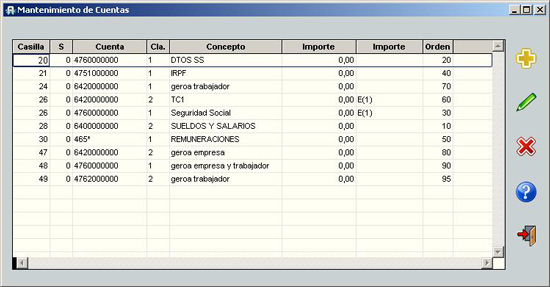
- Casilla: Es el número de parámetro del fichero estadístico. (Tablas / Descripción Campos Estadísticas).
- Sección: Es el número de sección de los empleados. Por cada sección hace un apunte. Normalmente será la sección cero.
- Cuenta: Código de contabilidad al que asignar el importe. Todas las cuentas son fijas a excepción de la 465 y la 640 que pueden ser fijas o con *. El asterisco quiere decir que nos añadirá el sufijo del trabajador.
Para definir el sufijo del trabajador hay que acceder a Tablas / Empleados pestaña de Acumulados y en el campo Contabilización, establecer el sufijo de la cuenta.

Por ejemplo, si para este empleado su cuenta contable es la 4650001, este campo debería contener 001.
- Clave: El 1 para el Haber y el 2 para el Debe.
- Concepto: Descripción para la contabilidad. Puede ser un texto fijo o un texto precedido de * con lo que se añade el texto indicado en pantalla. Puede ser el mes, paga extra...
- Importe: Si se pone un importe manual lo toma como fijo en el asiento. Si el importe es cero, en el momento de generar el asiento contable, acumula los importes del Nº de casilla de todos los empleados con el mismo Nº de sección.
- CImporte: Las opciones son vacío, E(1) para que calcule automáticamente la cuota del TC1 y E(2) para asignar la cuenta de cuadre.
- Orden: Esta columna indica el orden en que se van a generar las líneas del asiento.
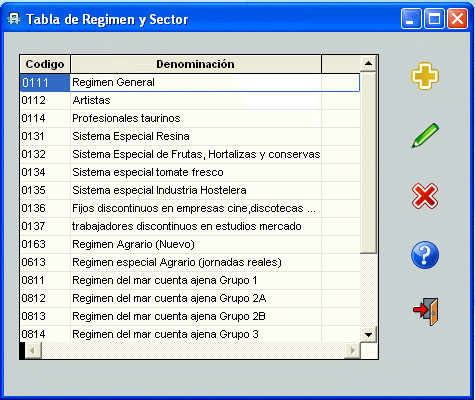
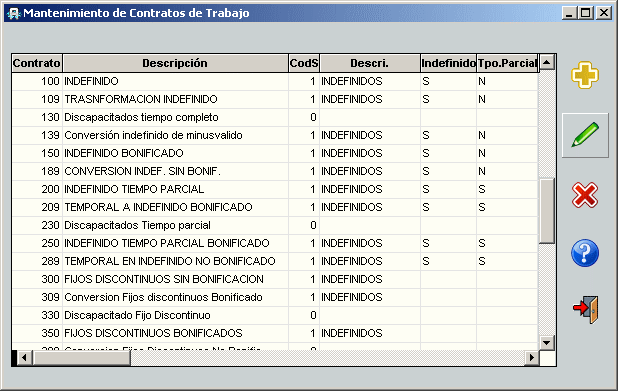
Existe la opción de asignar al tipo de contrato el código de Seguridad Social que le corresponda (indefinido, eventual tiempo completo...). De esta manera, al seleccionar en la ficha del empleado el tipo de contrato, directamente se colocará también el código SS adecuado.
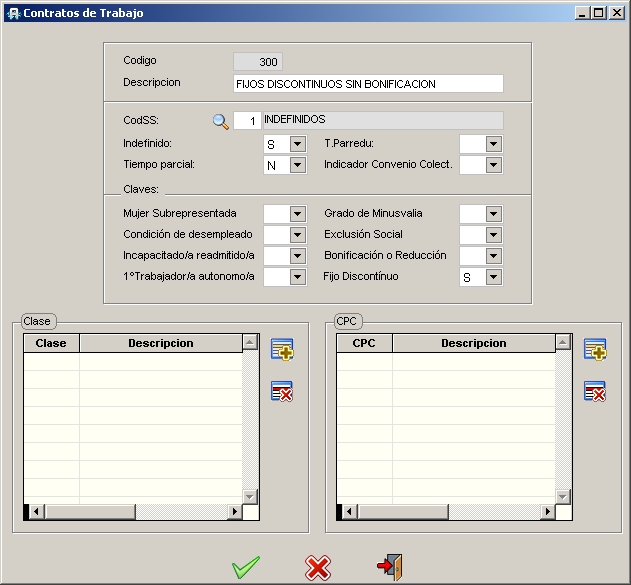
Indicador de convenio colectivo. Este campo refleja la existencia ("S") o no ("N") de un convenio colectivo que autorice las duraciones de estos contratos. Este campo únicamente debe cumplimentarse y además obligatoriamente para:
- contratos de códigos 402 y 502 cuando su duración está entre 6 y 12 meses.
- contratos de código 421 cuando su duración está entre 24 y 36 meses.
Fijo Discontínuo. En este campo se indica si el contrato es fijo discontinuo o no, si se coloca una S el programa calcula la media de los 3 meses anteriores en las IT.
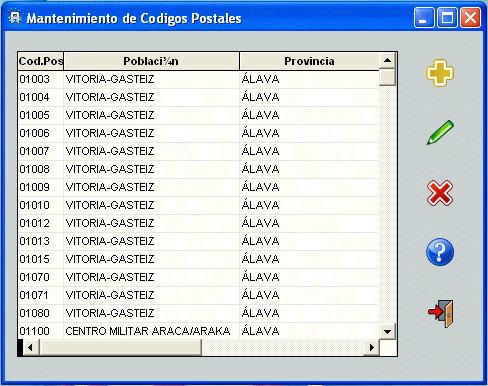
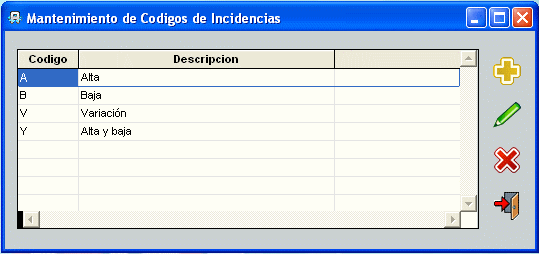
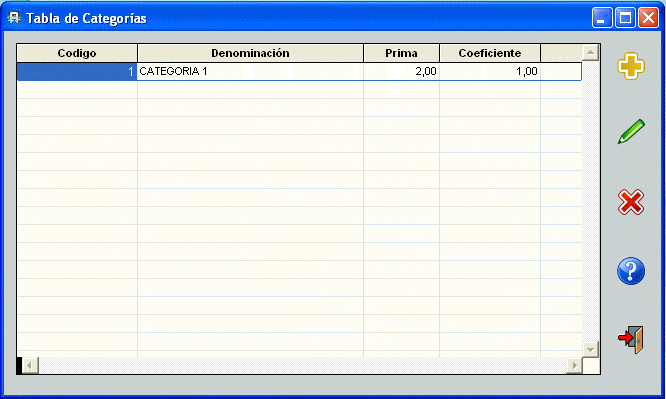
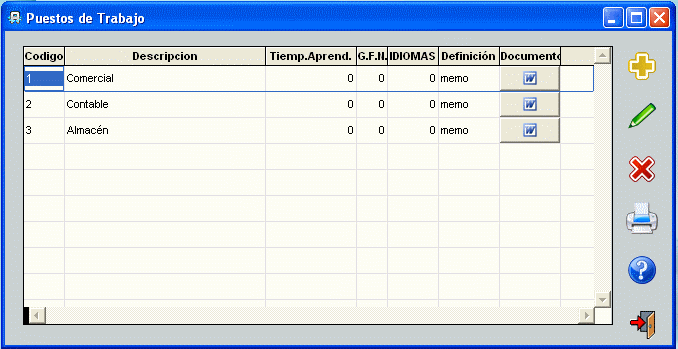
En esta tabla se describen los tipos de recibo que tenemos en nuestro convenio.
Si por ejemplo tuviéramos que incluir una nueva paga extra de beneficios, tendríamos que crearla desde este apartado, estableciendo que la P3 es la paga de beneficios.
- Código: Se refiere al periodo para
el cálculo de la nomina.
- FM: Mes normal.
- TR: Atrasos.
- P1: Paga extra primera
- ...
- Descripción: Aquí se
describe el campo código.
- FM: Fin de mes.
- Claves Recibo: Este campo normalmente estará vacío ya que el programa adopta las claves habituales automáticamente. Sin embargo, en caso de que un periodo necesite una clave especial para su cálculo, este campo se rellenará con las claves necesarias y así no habrá problemas por olvidos.
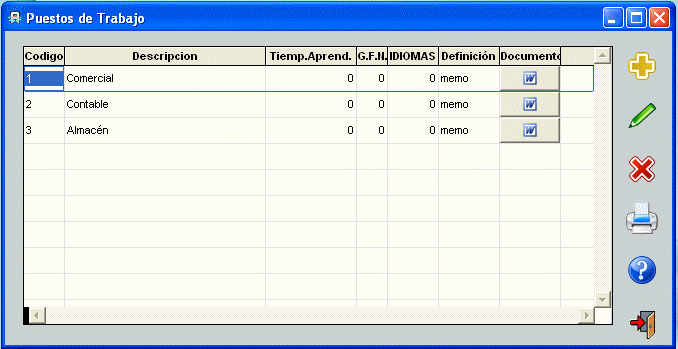
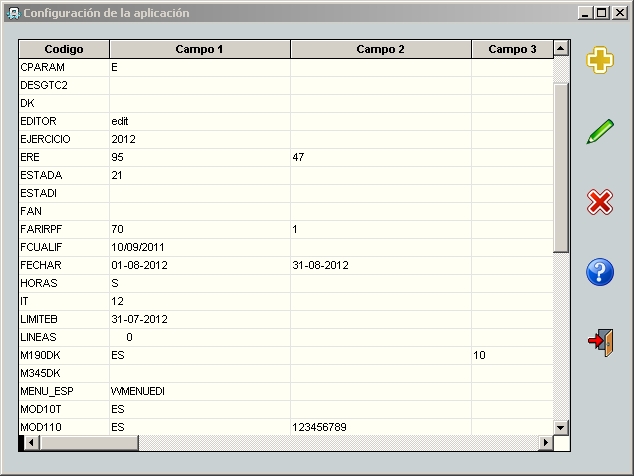
Desde esta pantalla podemos configurar los diferentes programas que existen en la aplicación de Nómina. Algunos de los códigos son:
CPARAM
CAMPO1 – E –Parámetros por empresa, sino por convenio
CAMPO4 – S –Tope de bases en anticipos
ERE
CAMPO1 – Parámetro de numero de horas de ERE, para generación de Seguros sociales
ESTADA
CAMPO1 – Parámetro fijo POR GRADO que queremos que aparezca en informe FRESTADA
EJERCICIO
CAMPO1 – Ejercicio en curso. Se muestra en la barra de título del programa y en Tablas > Empresas > Pestaña TC1- 110
MOD10T Para el modelo 10T hay diferentes opciones. Es en este punto donde seleccionaremos la que se ajusta a nuestras necesidades:
CAMPO1 –ES: Estatal, VI: Vitoria, BI: Bizkaia.,GI: Gipuzkoa.
M190DK
CAMPO1- TIPO DE MODELO ES, VI, NA, SS
CAMPO3- Integración. Se coloca el nº de acumulado del empleado en el que se va a colocar los acumulados del premio (debe haber un concepto previamente). El importe del campo acumulado debe ser del 100% ya que el programa hace el 50% automáticamente para no integrar.
PERIODO
CAMPO1- EJERCICIO EN CURSO
CAMPO2- PERIODO EN CURSO
CAMPO3- MES EN CURSO
CAMPO 5- Recálculos negativos automático.Para que en la pantalla de calculo de recibos aparezca por defecto Recalculos Negativos "Si" hay que colocar en el campo 5 una S (ej: maternidad y Geroa)
TOPEREC
CAMPO1 – S. Cuando hay 2 fichas controla por numss el tope. Por ejemplo cuando en un diario tiene 2 fichas en mes de 31 días. Multiplicando 31días X el tope diario se pasaría de tope ya que Tesorería calcula el tope para 30 días.
TRECIB (Calculo de recibos)
CAMPO1 - M.LcTbajaR= "S"
CAMPO2 - M.LCPor_mat = " "
CAMPO3 - Control de importes máximos
CAMPO4 - S- restar día 31 en mensuales que empiezan a trabajar más tarde del día 1.
WSTAFI
CAMPO1 – P pruebas
WSTFAN
CAMPO1 – P pruebas
Desde este punto se crean los informes que posteriormente se generaran en Tareas- Estadísticas.
Con el botón  se pueden copiar los informes.
se pueden copiar los informes.
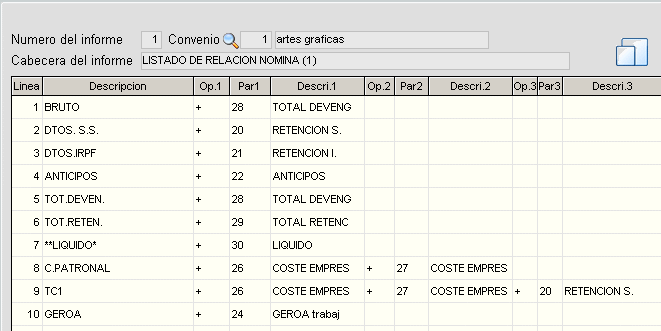
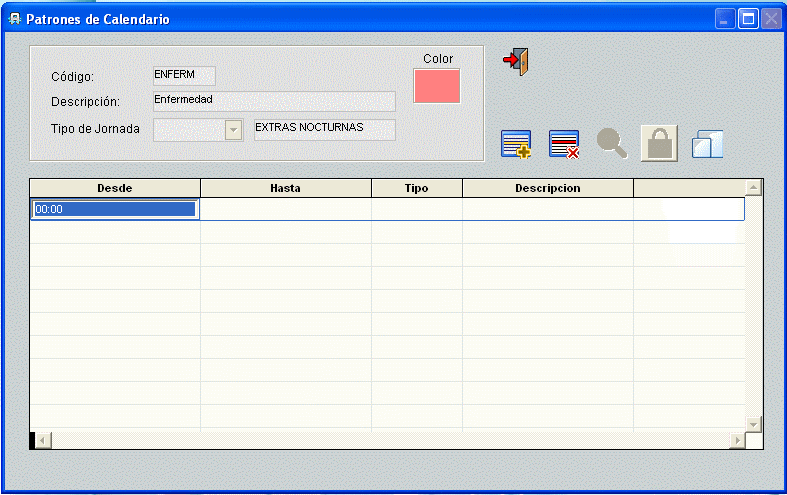
- Código: Código del patrón a generar. (Por ejemplo: A de accidente, M de maternidad...)
- Turno: Sí ó No. En caso de que afecte a los turnos rellenar con S.
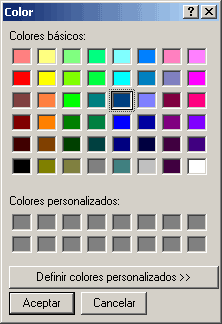
- Descripción: Denominación del patrón.
- Agrupación: De estar creada la tabla, seleccionar una de las opciones ya creadas en la tabla de Tipos de Jornadas (Tablas-Otras tablas-Calendario Laboral - Tipo de Jornada). En caso contrario dejar el campo vacío.